
RawTherapee(raw图像处理软件)
v5.9 官方版- 软件大小:32.6 MB
- 软件语言:简体中文
- 更新时间:2023-09-04
- 软件类型:国外软件 / 图像其它
- 运行环境:WinXP, Win7, Win8, Win10, WinAll
- 软件授权:免费软件
- 官方主页:http://rawpedia.rawtherapee.com/Main_Page
- 软件等级 :
- 介绍说明
- 下载地址
- 精品推荐
- 相关软件
- 网友评论
RawTherapee提供图像处理功能,可以添加多种格式的图像到软件上处理,直接在软件显示文件管理器,方便用户直接在主程序上打开C盘D盘文件夹,从而加载图像执行处理,支持曝光调整,支持降噪调整,支持白平衡设置,支持去雾功能,可以调整的参数还是非常多的,直接双击任意图像就可以进入调整界面,全部参数都可以在右侧区域显示,让用户轻松使用鼠标控制调整的参数,调整图像的效果及时显示,为用户处理图像提供方便,需要就下载吧!
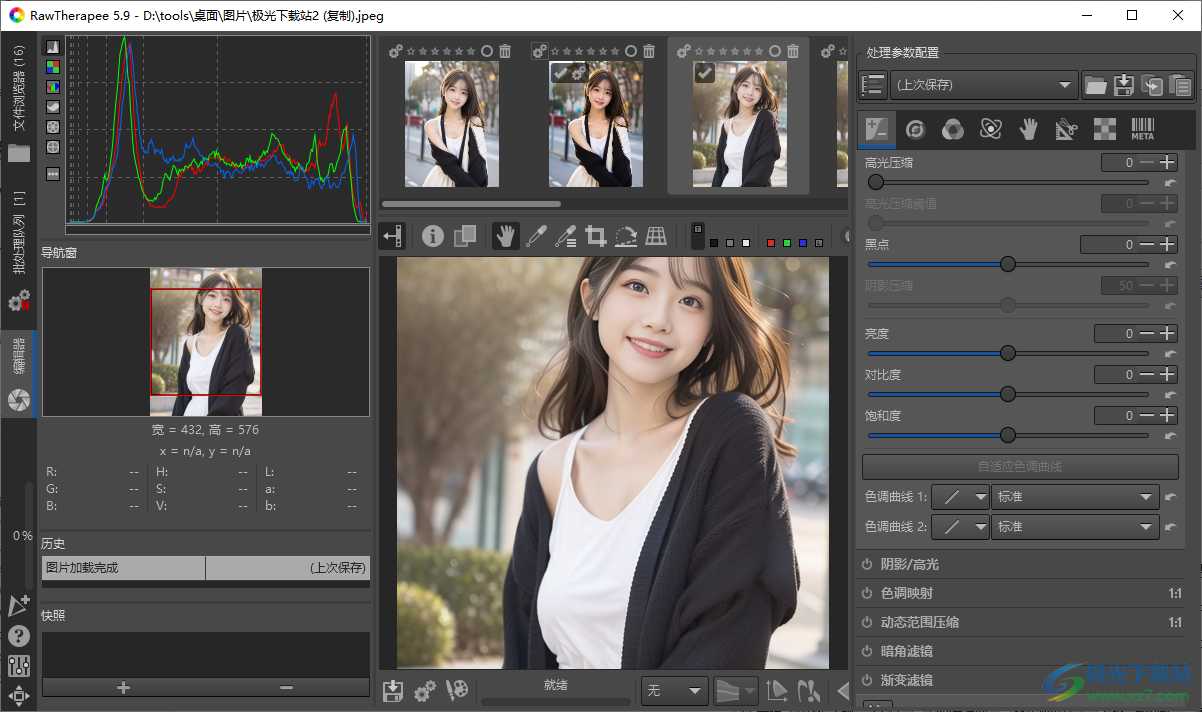
软件功能
一、曝光
曝光补偿、高光压缩、高光压缩值、黑点、阴影压缩、亮度、对比度、饱和度
二、色调映射
力度、伽马、边缘敏感度、规模度、再加权迭代
三、动态范围压缩:数量、细节、锚点
四、Retinex
力度、半径、Contrast、Gamma、Free gamma slope、Gain、Offset (brightness)、阈值
五、阴影高光:高光、阴影
六、Lab调整:明度、对比度、色度
七、锐化
反差阈值、半径、数量、衰减、迭代、边缘容差、光晕控制
八、局部反差:半径、数量、暗部等级、亮部等级
九、边缘:迭代、数量
十、微反差:数量、反差阈值、均匀度
十一、降噪
亮度、细节恢复、色度一主控、色度一红-绿、色度一蓝-黄、伽马、中值迭代
软件特色
1、RawTherapee功能丰富,可以在软件查看图像,可以调整图像元数据
2、支持图像编辑,使用降噪功能就可以优化图像清晰度
3、支持去雾功能,如果拍摄的图像有大雾就可以快速修复照片内容
4、软件可以调整的参数非常多,点击一种功能就可以弹出很多细节设置
5、支持白平衡设置:可以调整色温、色调、蓝红均衡器、自动白平衡色温偏向
6、支持Raw-拜耳阵列传感器:伪色抑制步长、DCB迭代数,LMMSE优化步长、反差阈值、模糊半径、顺滑过渡、敏感度
7、支持色度、压缩力度、edge stopping、Scale、色相针对/保护、反差、力度等参数调整
使用方法
1、将RawTherapee直接安装到电脑,等待软件安装完毕

2、如图所示,打开RawTherapee软件就可以直接在文件管理员打开图像文件夹

3、双击图像进入处理界面,右侧显示阴影/高光、色调映射、动态范围压缩、暗角滤镜、渐变滤镜、Lab调整

4、曝光参数设置界面,可以调整曝光补偿、高光压缩、高光压缩阈值、黑点、阴影压缩、亮度
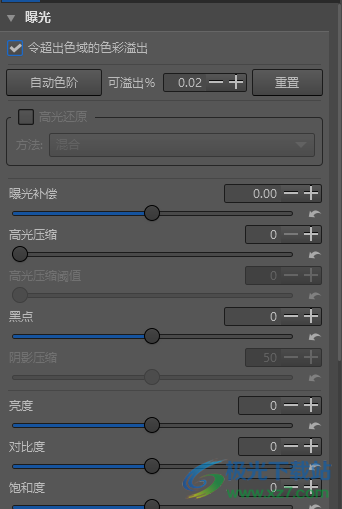
5、鼠标拖动相关的参数就可以立即调整效果,可以查看图像的实际效果
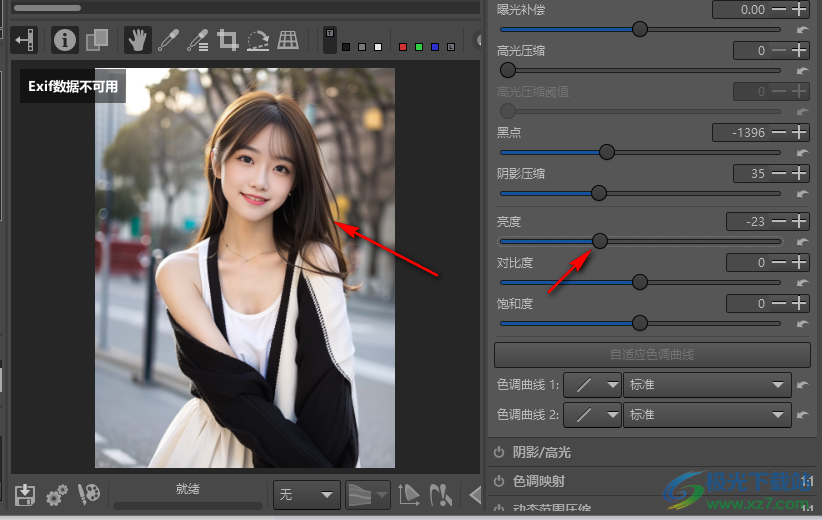
6、阴影/高光设置界面:色彩空间:RGB、高光、色调范围、阴影、色调范围
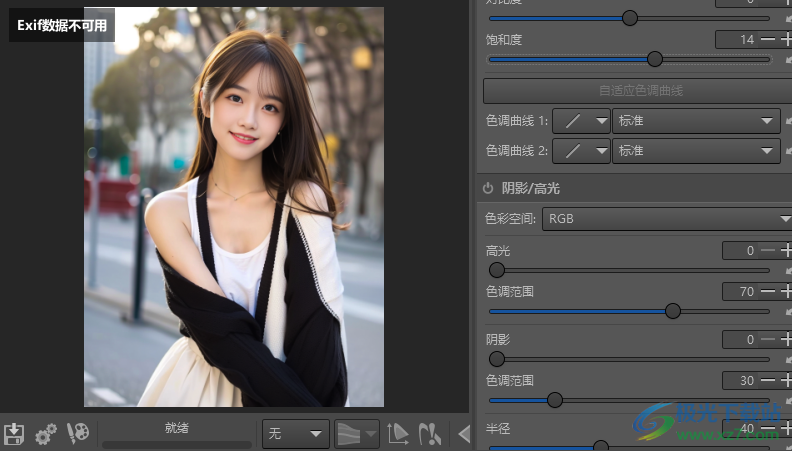
7、渐变滤镜设置界面:力度、角度、羽化、中心X、中心Y
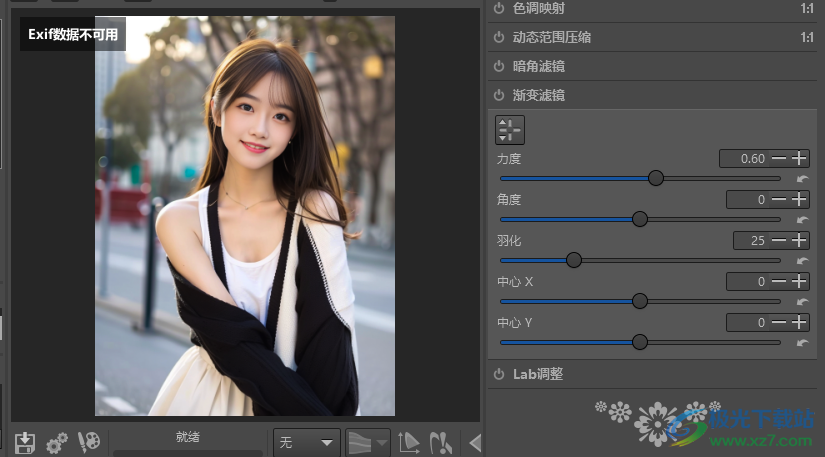
8、软件界面
编辑器布局:
曲线复制/粘贴按钮位置:
局部调整工具默认复杂程度:
滚动鼠标滚轮控制图片缩放
将直方图放置在左面板
在文件浏览器中显示紧凑的工具栏
在退出时保存工具的展开/折叠状态
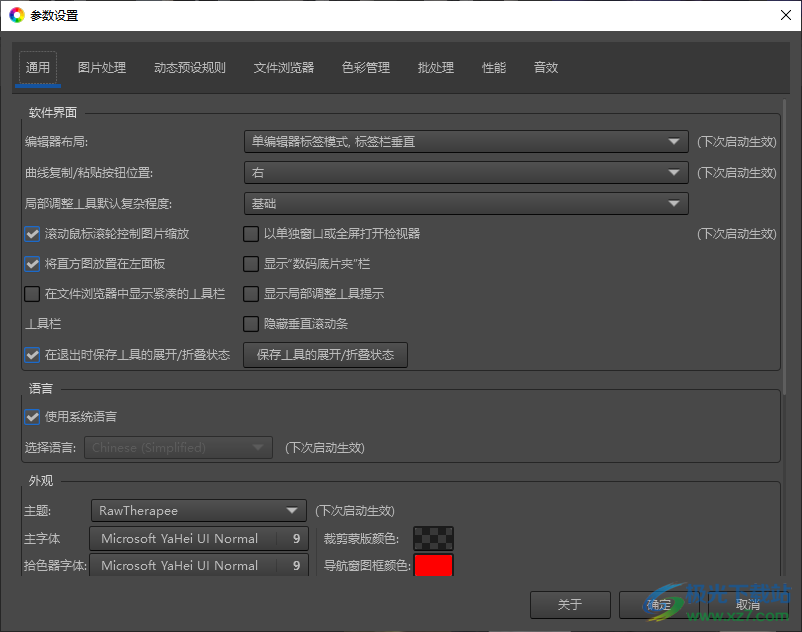
9、图片处理配置管理
将配置文件存放到缓存和输入图片所在目录:
将配置文件与图片并列存放
配置文件读取优先级:
图片所在目录的配置文件
目录
暗场图像路径(无)
平场图像路径(无)
HaldCLUT路径:(无)
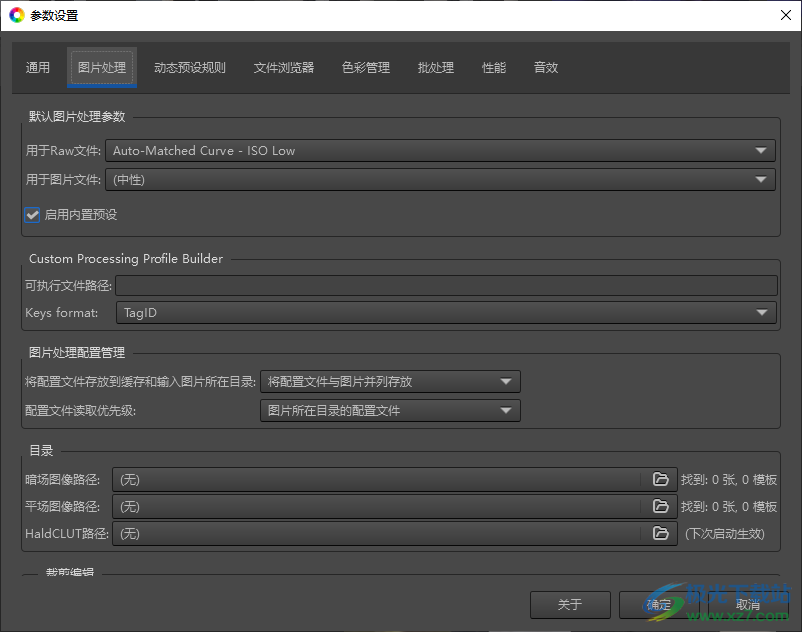
10、动态预设规则:处理配置规则、相机、镜头、图像类型、感光度、焦距、快门、曝光补偿值
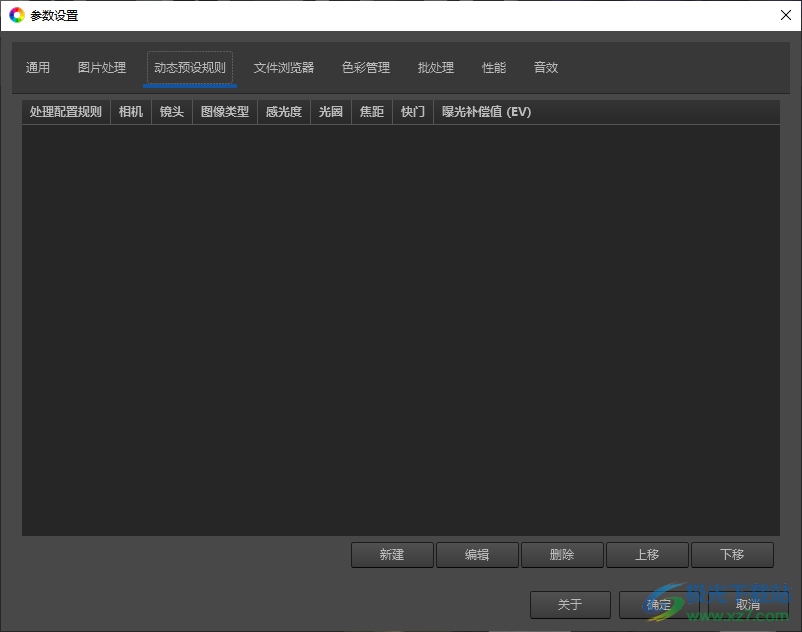
11、文件浏览器选项
显示时间日期
日期格式:%y-%m-%d
显示基本Exif信息
附带曝光补偿
在文件浏览器的缩略图上显示文件名
在编辑器的缩略图上显示文件名
令文件浏览器和编辑器的缩略图高度相同
如果RAW文件没有被修改,显示内嵌JPEG的缩略图
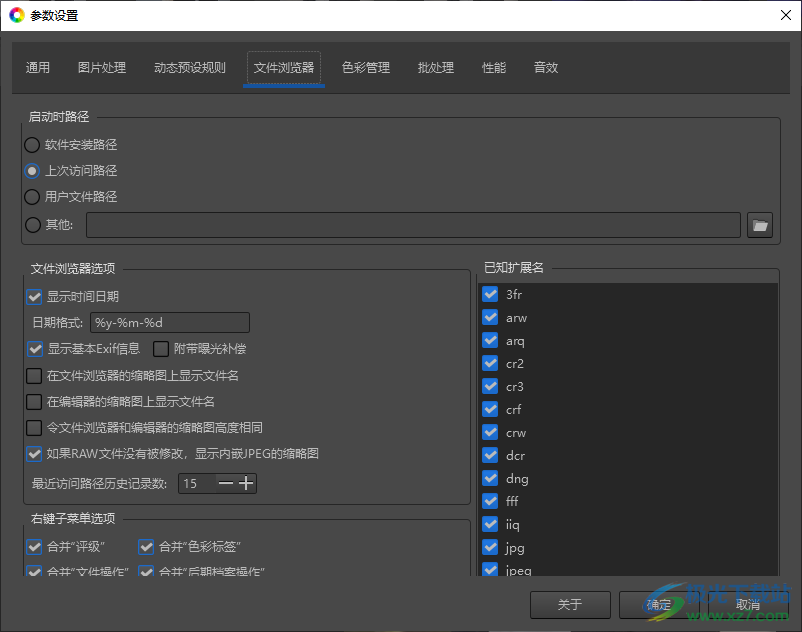
官方教程
批量调整-同步
RawTherapee允许您以两种方式同时批量调整或同步许多照片中的处理设置。它允许您将加工配置文件(工具设置的集合)部分或全部复制并粘贴到任意数量的图像中。它还允许您一次选择任意数量的图像并调整所有图像中的任何工具(同步),它允许您通过两种方式实现这一点。让我们仔细看看。
这两种方式都涉及到选择您想要应用处理配置文件或调整的照片。选择使用标准组合键进行:按住Shift键并单击以选择一个范围,按住Ctrl键并单击选择单个图像,或按住Ctrl+a选择所有图像。这两种方法都是从“文件浏览器”选项卡执行的。“复制粘贴”方法也可以通过Filmstrip执行。
复制粘贴
将处理配置文件复制并粘贴到选定的图像是一项非常常见的任务。假设你拍了一系列的照片,例如摄影棚的照片、婚礼肖像或焦点包围的微距照片。每个系列中的所有图像都将非常相似;他们可能会使用相同的镜头,相同的ISO,相同的白平衡,最终被用于相同的目的。这意味着它们可能都需要相同的处理设置——相同的降噪、相同的锐化和镜头失真校正,等等。
要处理这些图片,您通常会在“编辑器”选项卡中打开整个系列中的任何一张图片,并根据自己的喜好进行调整。完成调整后,您将把此图像的处理配置文件应用于同一系列中的所有其他图像。要做到这一点,请转到“文件浏览器”选项卡,右键单击此照片并选择“处理配置文件操作>复制”,然后选择要应用此配置文件的图像,右键点击其中任何一个(无论是哪一个)并选择“处理配置文件操作>粘贴”。在一个快速操作中,您已经在整个图像系列中复制了相同的工具设置。
此外,RawTherapee允许您仅应用复制的处理配置文件的一部分,例如仅应用“调整大小”工具。要执行此操作,请使用“处理配置文件操作>部分粘贴”选项,而不是“粘贴”选项。
同步
RawTherapee可以让您立即将工具调整应用于选定的图像。其他软件中的类似功能称为“同步”。当您不需要看到更改的准确预览时,此方法非常有用,例如,当您只想在选定的照片中启用“调整大小”工具时,因为在“文件浏览器”选项卡中工作时,您唯一的预览是小而不准确的缩略图。此方法只能从“文件浏览器”选项卡执行,因为您需要访问该选项卡的批处理工具(右侧面板)。
在“文件浏览器”选项卡中,选择要批量调整(同步)的图像,然后使用右侧的工具面板进行调整。您的调整可以替换现有调整(“设置”模式),也可以添加到现有调整中(“添加”模式)。例如,如果您选择两张照片,其中一张之前使用+1EV曝光补偿进行了调整,另一张没有进行调整,并且您将“曝光补偿”设置为+0.6EV,则之前调整的照片在“添加”模式下的曝光补偿为+1.6EV,在“设置”模式下仅为+0.6EV。之前没有调整的照片在两种模式下都会有+0.6EV。您可以从“首选项”中的“批处理”选项卡中决定哪些工具应在哪种模式下工作。
保存图像
跳转到导航跳转到搜索
保存图像
您的原始原始文件永远不会被RawTherapee更改。
有几种方法可以从“图像编辑器”选项卡保存图像:
保存.png立即从编辑器选项卡保存,
齿轮.png通过队列保存,
调色板画笔.png 在外部编辑器中编辑当前图像(在其自己的文章中描述)。
立即保存
在编辑器选项卡中,如果单击预览图像左下角的小硬盘图标保存.png,或点击+快捷方式,则可以“立即保存”。这用作标准的“另存为”对话框。您可以选择输出文件的名称和位置(RawTherapee 将根据所选格式自动添加扩展名)、选择输出文件格式和位深度、设置压缩级别、选择是否要将处理配置文件与输出图像一起保存等。最后一个选项允许您选择是要“立即保存”还是“放在处理队列的头部/尾部”。如果您选择“立即保存”,RawTherapee 将在您单击“确定”后立即忙于保存您的照片,因此它会对您在忙于保存时尝试进行的任何调整反应迟钝,并且只要它忙于保存此图像,打开其他图像也需要更长的时间。因此,如果您想立即调整其他照片,建议您使用队列。^ Ctrls
默认情况下,“保存”窗口将打开上次使用此窗口时保存的位置。为方便起见,包含源图像的文件夹的快捷方式会自动添加到“保存”窗口左侧的书签面板中。如果要将图像保存到源文件夹,单击此书签将使您不必手动单击以导航到该位置。
“确定”按钮的快捷方式是 + 。^ Ctrl⌅ Enter
放在处理队列的头部/尾部
如果您单击齿轮图标齿轮.png或在“保存”窗口中选择“放在处理队列的头部或尾部”,您的图像将保留在要处理的文件队列中,因此 RawTherapee 可以充分利用您的 CPU 并在您调整照片时做出响应。完成调整并将它们添加到队列后,您可以让 RawTherapee 开始处理队列,同时您去享用一些茶。使用“保存”窗口将其放入队列的好处是,您可以单独更改每个图像的文件格式、名称和目标,而不使用“保存”窗口将图像放入队列将使用“队列”选项卡中的设置。
命名
如果调用了原始原始文件,则默认处理的文件名将为 (或 或 )。“保存当前图像”窗口中有一个选项:“如果文件已存在,则自动添加后缀”。选中后,您可以制作一个原始的不同版本,这些版本将另存为 、、、 等。当您将同一映像的不同版本发送到队列时,这同样适用。photo_1000.rawphoto_1000.jpg.tif.pngphoto_1000.jpgphoto_1000-1.jpgphoto_1000-2.jpg
下载地址
- Pc版
RawTherapee(raw图像处理软件) v5.9 官方版
相关软件
本类排名
- 1豹图CADv6.1 官方版
- 2ImageJ(图像分析软件)v1.53t 官方版
- 3FLIQLO时钟屏保免费版
- 4Magic Copy(AI抠图扩展)v1.1.0 官方版
- 5adobe photoshop 2021中文版v22.5.9.1101 免费版
- 6Adobe Illustrator 2021软件v25.41 中文版
- 7Greenshot中文版(截图工具)v1.3.274 官方版
- 8adobe illustrator 2022中文版v26.5.0.223 免费版
- 9Adobe Illustrator 2020软件v24.30 中文版
- 10adobe indesign 2020中文版v15.1.4.407 官方版
本类推荐
装机必备
换一批
谷歌浏览器Google Chromev100.0.4896.75 64位官方最新版

WinRAR官方64位v5.80 正式官方版

腾讯电脑管家win10专版v13.5.20525.234 官方最新版

iTunes 32位for Windows 12.10.8.5 多语言官方版

腾讯应用宝pc版v5.8.2 最新版

360安全卫士电脑版v13.1.0.1151 官方正式版

百度网盘pc版v7.14.2.9 官方最新版

搜狗拼音输入法电脑版v11.0.0.4909 正式版

酷狗音乐播放器电脑版v9.2.29.24113 官方最新版

爱奇艺pps影音客户端v7.10.122.2375 官方最新版

微信2022最新电脑版v3.6.0.18 官方版

wps office 2016专业版V11.1.0.7875 pro版_附序列号
- 聊天
- 微信电脑版
- yy语音
- skype
- qq电脑版
- 视频
- 优酷视频
- 腾讯视频
- 芒果tv
- 爱奇艺
- 剪辑
- 会声会影
- adobe premiere
- 爱剪辑
- 剪映
- 音乐
- 酷我音乐
- 酷狗音乐
- 网易云音乐
- qq音乐
- 浏览器
- 360浏览器
- ie浏览器
- 火狐浏览器
- 谷歌浏览器
- 办公
- wps
- 企业微信
- 钉钉
- office
- 输入法
- 五笔输入法
- 搜狗输入法
- qq输入法
- 讯飞输入法
- 压缩
- winzip
- 7z解压软件
- winrar
- 360压缩
- 翻译
- 谷歌翻译
- 金山翻译
- 英译汉软件
- 百度翻译
- 杀毒
- 360杀毒
- 360安全卫士
- 火绒软件
- 腾讯电脑管家
- p图
- 美图秀秀
- photoshop
- 光影魔术手
- lightroom
- 编程
- vc6.0
- java开发工具
- python
- c语言软件
- 网盘
- 115网盘
- 天翼云盘
- 百度网盘
- 阿里云盘
- 下载
- 迅雷
- utorrent
- 电驴
- qq旋风
- 证券
- 华泰证券
- 方正证券
- 广发证券
- 西南证券
- 邮箱
- 阿里邮箱
- qq邮箱
- outlook
- icloud
- 驱动
- 驱动精灵
- 打印机驱动
- 驱动人生
- 网卡驱动






















网友评论